Azure CLI kullanarak sanal ağ (klasik) oluşturma
Önemli
Klasik Sanal Ağ artık yeni müşteriler için kullanımdan kaldırılmıştır ve tüm müşteriler için 31 Ağustos 2024'te kullanımdan kaldırılacaktır. Yeni dağıtımlarda yeni Azure Resource Manager tabanlı dağıtım modeli Azure Resource Manager tabanlı Sanal Ağ
Azure Virtual Network (VNet) buluttaki kendi ağınızın bir gösterimidir. Azure ağ ayarlarınızı kontrol edebilir ve DHCP adres bloklarını, DNS ayarlarını, güvenlik ilkelerini ve yönlendirmeyi tanımlayabilirsiniz. Ayrıca, VNet’inizi alt ağlar biçiminde segmentlere ayırıp, aynı fiziksel ve sanal makinelerinizi şirket içi veri merkezine dağıttığınız gibi Azure IaaS sanal makinelerine (VM) ve PaaS rol örneklerine de dağıtabilirsiniz. Esas olarak, kendi IP adres bloklarınızı taşıyarak ağınızı Azure’a genişletebilirsiniz. VNet’leri yeterince tanımıyorsanız sanal ağa genel bakışı okuyun.
Önemli
Azure kaynaklarıyla çalışmadan önce Azure’da şu anda iki dağıtım modeli olduğunu anlamak önemlidir: Azure Resource Manager ve klasik. Azure kaynaklarıyla çalışmadan önce dağıtım modellerini ve araçlarlarını iyice anladığınızdan emin olun. Bu makalenin en üstündeki sekmelere tıklayarak farklı araçlarla ilgili belgeleri görüntüleyebilirsiniz.
Bu belge, klasik dağıtım modelini kullanarak sanal ağ oluşturmayı kapsar. Azure CLI kullanarak Resource Manager dağıtım modelinde bir sanal ağ da oluşturabilirsiniz.
Senaryo
Sanal ağ ve alt ağ oluşturma işlemini göstermek için bu belgede aşağıdaki senaryo kullanılır:
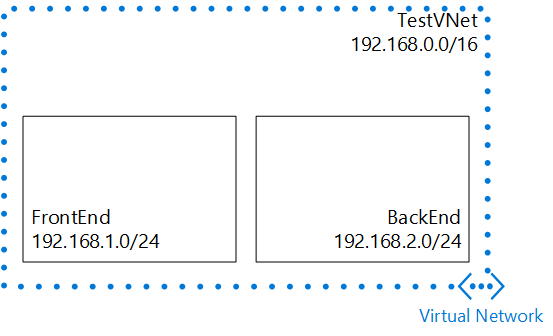
Bu senaryoda, ayrılmış CIDR bloğu 192.168.0.0./16 olan TestVNet adlı bir VNet oluşturursunuz. Sanal ağ aşağıdaki alt ağları içerir:
- CIDR bloğu olarak 192.168.1.0/24 kullanan Ön Uç.
- CIDR bloğu olarak 192.168.2.0/24 kullanan rka Uç.
Azure CLI kullanarak klasik VNet oluşturma
Windows, Linux veya OSX çalıştıran herhangi bir bilgisayarın komut isteminden Azure kaynaklarınızı yönetmek için Azure CLI’yi kullanabilirsiniz.
Hiç Azure CLI kullanmadıysanız bkz. Azure CLI’yi Yükleme ve Yapılandırma; sonra da, Azure hesabınızı ve aboneliğinizi seçtiğiniz noktaya kadar yönergeleri uygulayın.
Sanal ağ ve alt ağ oluşturmak için azure network vnet create komutunu çalıştırın:
azure network vnet create --vnet TestVNet -e 192.168.0.0 -i 16 -n FrontEnd -p 192.168.1.0 -r 24 -l "Central US"Beklenen çıktı:
info: Executing command network vnet create + Looking up network configuration + Looking up locations + Setting network configuration info: network vnet create command OK- --vnet. Oluşturulacak VNet’in adı. Senaryo için TestVNet
- -e (veya --address-space). Sanal ağ adres alanı. Senaryo için 192.168.0.0
- -i (veya -cidr). CIDR biçiminde ağ maskesi. Senaryo için 16.
- -n (veya --subnet-name). İlk alt ağın adı. Senaryo için FrontEnd.
- -p (veya --subnet-start-ip). Alt ağ veya alt ağ adres alanı için BAŞLANGıÇ IP adresi. Senaryo için 192.168.1.0.
- -r (veya --subnet-cidr). Alt ağ için CIDR biçiminde ağ maskesi. Senaryo için 24.
- -l (veya --location). Sanal ağın oluşturulduğu Azure bölgesi. Senaryo için Orta ABD.
Alt ağ oluşturmak için azure network vnet subnet create komutunu çalıştırın:
azure network vnet subnet create -t TestVNet -n BackEnd -a 192.168.2.0/24Önceki komut için beklenen çıkış:
info: Executing command network vnet subnet create + Looking up network configuration + Creating subnet "BackEnd" + Setting network configuration + Looking up the subnet "BackEnd" + Looking up network configuration data: Name : BackEnd data: Address prefix : 192.168.2.0/24 info: network vnet subnet create command OK- -t (veya --vnet-name. Alt ağın oluşturulacağı VNet’in adı. Senaryo için TestVNet.
- -n (veya --name). Yeni alt ağın adı. Senaryo için BackEnd.
- -a (veya--adres-önek). Alt ağ CIDR bloğu. Senaryo için 192.168.2.0/24.
Yeni sanal ağın özelliklerini görüntülemek için azure network vnet show komutunu çalıştırın:
azure network vnet showÖnceki komut için beklenen çıkış:
info: Executing command network vnet show Virtual network name: TestVNet + Looking up the virtual network sites data: Name : TestVNet data: Location : Central US data: State : Created data: Address space : 192.168.0.0/16 data: Subnets: data: Name : FrontEnd data: Address prefix : 192.168.1.0/24 data: data: Name : BackEnd data: Address prefix : 192.168.2.0/24 data: info: network vnet show command OK